一鍵重設
提示
如果您是想要重設執行 Windows 10 或更新版本之電腦的使用者,請參閱 Windows 中的復原選項。
本主題適用於想要將按鈕重設功能新增至其 Windows 10 和 Windows 11 桌面電腦製造程式的原始設備製造商(OEM)。
按鈕重設是修復 OS 的復原工具,同時保留數據和重要的自定義。 藉由為使用者提供更多復原選項,以及能夠放心地修正自己的計算機,藉此減少自定義復原應用程式的需求。
按鈕重設是在 Windows 8 中引進的,並包含在 Windows 10 和 Windows 11 傳統型版本的 Windows 11 中(家用版、專業版、企業版和教育版)。
Windows 10 的新功能
在 Windows 10 版本 2004 中,已更新按鈕重設,以包含下列變更:
雲端下載 是用戶下載 Windows 而不是使用現有安裝來執行重設的新選項。 這可以減少使用高速因特網時重設的整體時間。
注意
LTSC 版本不支援雲端下載。
在 Windows 10 版本 1903 中,按鈕重設已更新為包含下列變更:
- 預安裝的應用程式 是 [保留我的檔案] 底下的新選項,不會套用計算機製造商的任何自定義專案。 這包括自動套用資料夾、傳統型應用程式和擴充點。
舊版 Windows 10 提供下列按鈕重設的改善:
按鈕重設功能
雲端下載 是使用者下載 Windows 的選項,而不是使用現有的安裝來執行重設。 這可以減少使用高速因特網時重設的整體時間。
注意
LTSC 版本不支援雲端下載。
預安裝的應用程式是在 [保留我的檔案] 下的選項,不會套用計算機製造商的任何自定義專案。 這包括自動套用資料夾、傳統型應用程式和擴充點。
自動套用資料夾 可讓按鈕重設自定義更容易。 將自定義專案及其相關的資產檔案放在預先決定的資料夾中,可確保在裝置重設時還原它們。 您可以使用這個設定按鈕重設的方法,而不是使用使用自定義腳本和擴充點的舊版方法。
預安裝的應用程式會還原至更新的狀態。 如果安裝後Microsoft市集已更新預安裝 Windows 應用程式,則會以更新的狀態還原。
使用預設組態檔來擷取 ScanState 的自定義: 從 Windows 10 版本 1703 開始,您必須在擷取自定義專案時搭配 ScanState 使用
/config選項。 只使用評定及部署套件隨附的其中一個預設組態檔(ADK)。 這些檔案包括:Config_AppsAndSettings.xml – 使用此組態檔來指定 ScanState 工具應該擷取傳統型應用程式和 OS 設定。
Config_AppsOnly.xml – 使用此組態檔來指定只有桌面應用程式應該由 ScanState 工具擷取。 由於傳統型應用程式不一定會妥善定義,因此此組態檔並不保證會擷取所有與傳統型應用程式相關的設定。
Config_SettingsOnly.xml – 使用此組態檔來指定 ScanState 工具應該只擷取 OS 設定。
您可以將特定元件的 屬性設定
migrate為no來修改這些元件檔,但預設組態檔中已從擷取/移轉中排除的元件必須保持排除。
改善可靠性: 當您從 [設定] 應用程式啟動按鈕重設功能時,Windows 會掃描 Windows 元件市集中的系統檔案是否有損毀。 如果它發現損毀的檔案,而且可以透過 Windows Update 下載取代專案,則會自動修正問題。 雖然這會增加整體復原時間,但它可改善計算機的可靠性。
從失敗的重設復原: 在舊版 Windows 中,重設這部計算機期間發生的失敗幾乎一律會讓計算機無法啟動/無法復原。 如果計算機位於 Windows RE 時發生問題,此功能已重新設計為支援有限的復原。
從修復媒體開機時的復原選項: 從修復媒體開機時, 不再支援 [保留我的檔案 ] 和 [移除所有 功能]。 從媒體開機時,唯一可用的按鈕重設功能是裸機復原(即從磁碟驅動器復原)。
無映像復原:按鈕重設不再需要或支援本機磁碟分區或媒體上的個別復原映射。 這可大幅減少支援功能所需的磁碟空間,並讓即使在記憶體容量有限的裝置上也能進行復原。
復原至更新狀態:按鈕重設功能現在會將操作系統(OS) 和驅動程式(包括安裝為 INF 型驅動程式套件一部分的裝置小程式)復原至更新狀態。 這樣可減少使用者在執行復原之後,必須花在重新安裝 OS 更新和驅動程式的時間量。
自定義機會:製造商使用自動套用資料夾或自訂腳本、安裝應用程式,或在可用的擴充點保留其他數據。
按鈕重設選項
具有 Windows 10 和更新版本的電腦和裝置的使用者可以使用下列按鈕重設功能:
- 請保留我的檔案 ,藉由重新安裝 OS 來修正軟體問題,同時保留使用者數據、用戶帳戶和重要設定。 所有其他預安裝自定義項目都會還原至其原廠狀態。 從 Windows 10 開始,此功能不再保留使用者取得的 Windows 應用程式。
- 拿掉所有準備 計算機以回收或傳輸擁有權,方法是重新安裝 OS、移除所有使用者帳戶和內容(例如數據、Windows 桌面應用程式和通用 Windows 應用程式),以及將預安裝自定義還原至其原廠狀態。
- 裸機復原 還原系統磁碟上的預設或預先設定的數據分割配置,然後從外部媒體重新安裝 OS 和預安裝自定義。
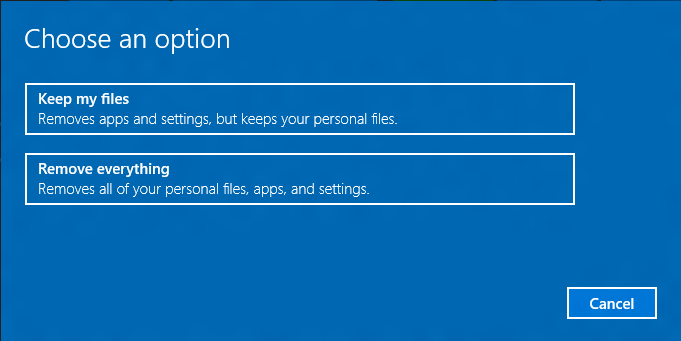
| 內容類型 | 參考資料 |
|---|---|
概觀 |
|
硬碟設定 |
|
Operations |
使用 ScanState 部署按鈕重設功能使用自動套用資料夾 | 部署按鈕重設功能 新增擴充性腳本以按下按鈕 | 重設 使用 Windows 傳統型應用程式 | 驗證案例建立布建套件 | |
裸機重設/復原 |
裸機重設/復原的運作 | 方式:讓使用者在部署新裝置時建立復原媒體建立復原媒體 | |
組態檔 |
|
按鈕重設所使用的技術 |